現時点で入手できるプレビュー版のArm Parallels DesktopとArm Windows 10を動かしてみたので紹介します。
まだ荒削りで実用には厳しいですが、正式版が出る頃にはかなり期待できると思います。
M1 Mac(AppleシリコンMac/Arm Mac)では、インテルMacのようにParallelsやVMWareの仮想環境とBootcampが使えなくなりましたが、Parallelsは対応することを発表しています。
このページは、次の方向けに書いています。
- プレビュー版のArm Parallesl DesktopやArm Windows 10の入手方法を知りたい人
- M1 MacでArm Parallels Desktop+Arm Windows 10の実際の動作状況を知りたい人

このページでは、何回か「サインイン」と「サインアップ」という言葉が出来てます。
日本人にはなじみが薄い言葉ですが、IT関係の英語表記のサイトでは非常によく出てくるので、よくわかっていない人は、ついでにここで覚えておきましょう!
- サインイン(Sign in)
- ログインのこと。ログインと”イン”が同じなので、サインインはログインと同じと覚えておきましょう!
- サインアップ(Sign up)
- 新規登録のこと。
プレビュー版のArm Paralles Desktopの入手
以下のリンクをクリックして、Paralleslの公式サイトを開きます。
以下のようにサイトが開いたら、「TRY TECHNICAL PREVIEW」をクリックします。
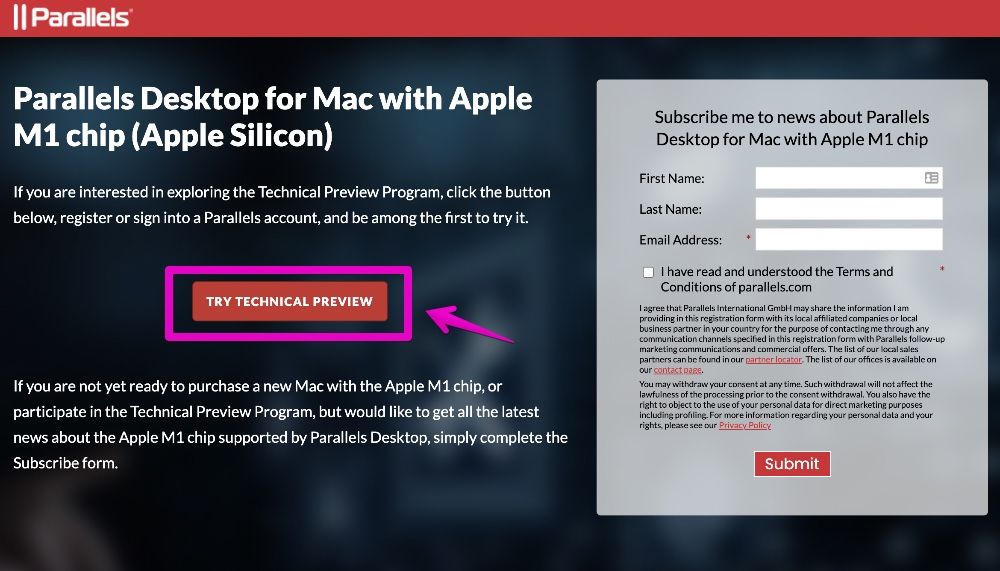
以下のようにサインイン(ログイン)とサインアップ(新規登録)の画面が表示されたら、必要に応じてサインアップ(新規登録)をしてサインイン(ログイン)をします。
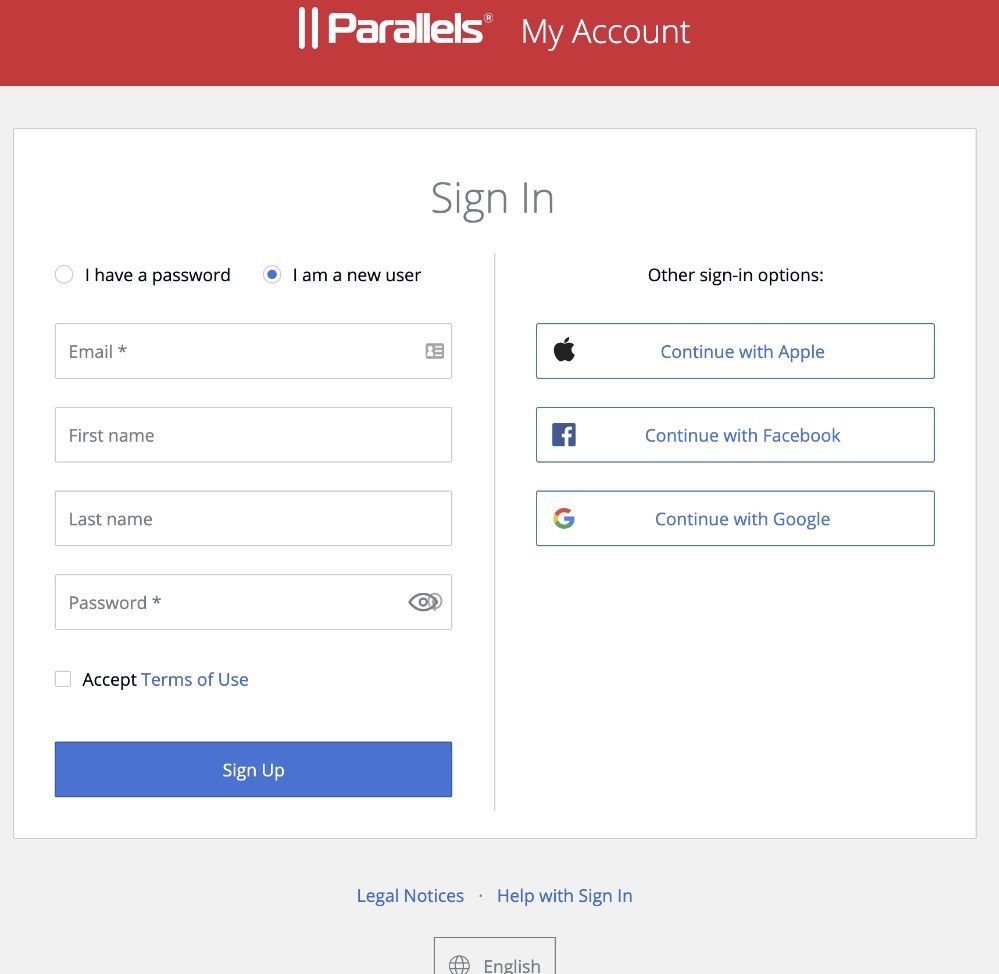
画面が切り替わったら、以下のように「DOWNLOAD」をクリックしてダウンロードします。
また、その少し下にはアクティベーションキーが書かれていますので、これをコピーしてテキストエディタなどペーストしておいて下さい。
インストールのときに使用します。
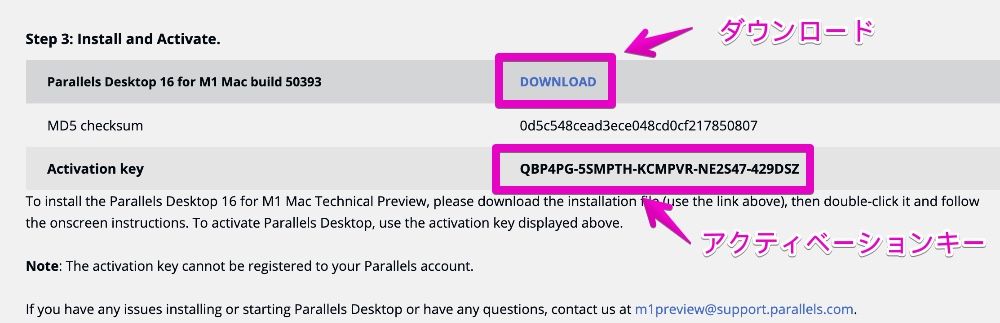
ダウンロードしてインストールする手順は、画面の指示に従って進めるだけなので省略します。
プレビュー版のArm Windows 10の入手
以下のリンクをクリックして、プレビュー版ダウンロードページを開きます。
以下のように「Learn more」というボタンが表示されたら、Windows Insider Programのメンバーとしてサインイン(ログイン)またはサインアップ(登録)が必要なので、「Learn more」をクリックします。
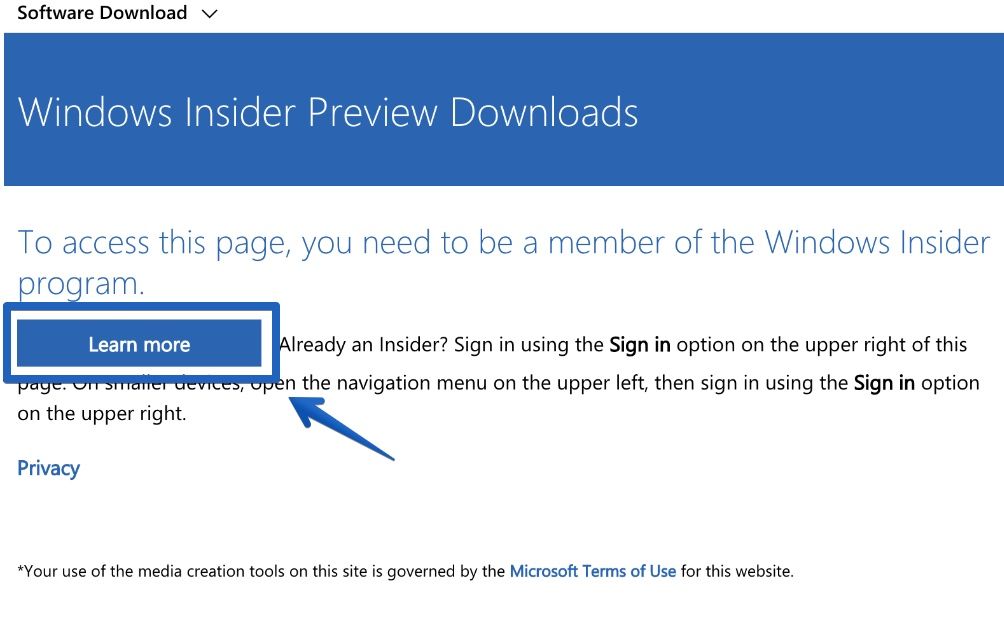
以下のように「Register」というボタンが表示されたら、クリックして処理を続けます。
この後は画面の指示に従って操作を進めて下さい。
詳細は省略します。
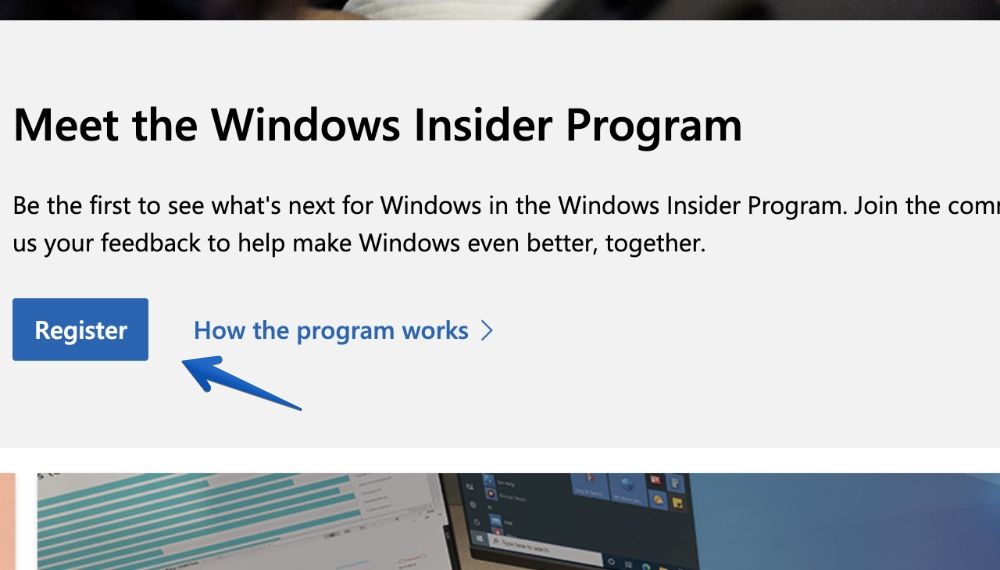
以下の画面は、プレビュー版のダウンロードページが開いたところです。
ページが開いたら、矢印が指し示しているボタンをクリックしてダウンロードします。
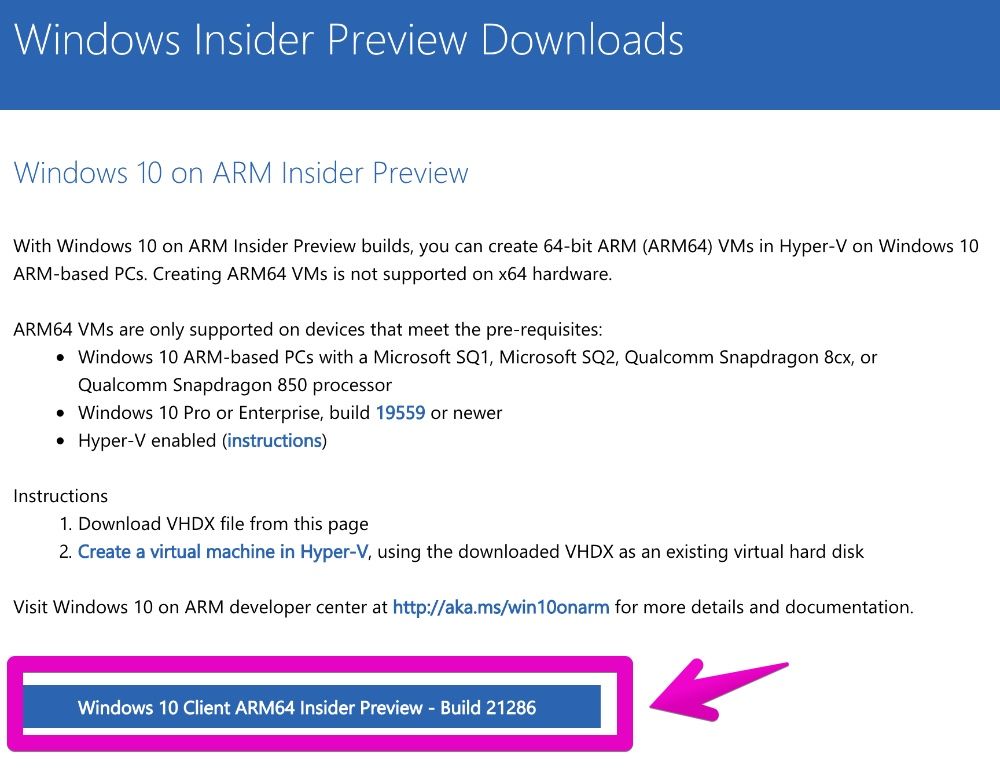
ダウンロードする手順は、画面の指示に従って進めるだけなので省略します。
ダウンロードしたら、拡張子がVHDXというサイズが9GBほどのファイルが保存されます。
Paralleslでは、このVHDXファイルを自動的に見つけてインストールしてくれますが、その際にParallesl用のファイル、拡張子PVMに変換してくれます。
実際に動かしてみました
以下に動画をアップしました。
画面内では、以下3つのアプリを起動しています。
全てx64なので、IntelやAMDのCPU向け64ビットです。
- テキストエディタ「Mery」
- オフィスアプリ「LibreOffice」
- ブラウザ「Google Chrome」
本来はArm向けではないので、Arm Windowsではハンデがあるはずですが、サクサク動いています。
「Google Chrome」は、最初32ビット版しかインストールできませんでしたが、インストーラーのダウンロードURLを以下のようにすると、64ビット版がダウンロード&インストールできました。

動かして気がついたGoodとBadな点は、以下です。
ParallelsとWindowsの両方の点がゴッチャになっているのはご容赦ください。
- 64ビット(x64)と32ビット(x86)の両方のアプリが動く
- 体感上の速度はかなりサクサク
- 日本語切り替えの「かな」「英数」が使えない
- キーボードが日本語配列にできない
- スリープが出来ない
- 画面表示上の日本語化がまだ不完全
まだまだ荒削りですが、動作が重いとかいきなりフリーズするとかがないので、プレビュー版としては良い印象です。

このページの記事は、ここまでです。





コメント
違ったらゴメンナサイなんですが、日本語・英語切り替えって、CapsLockキーでできませんか?
コメントありがとうございます。
やってみましたが、できませんでした。
デフォルトの設定から、何か変更しましたか?